U盘启动电脑快捷键大全
- 格式:doc
- 大小:29.50 KB
- 文档页数:2

电脑的u盘启动快捷键
以下是部分常见品牌的U盘启动快捷键:联想笔记本台式机u盘启动快捷键是F12; 华硕主板台式机u盘启动快捷键是F8;
华硕笔记本u盘启动快捷键ESC;
惠普笔记本u盘启动快捷键F9;
惠普台式机u盘启动快捷键F12;
戴尔台式机u盘启动快捷键ESC;
戴尔笔记本u盘启动快捷键F12;
宏基笔记本u盘启动快捷键F12;
神舟台式机u盘启动快捷键 F12;
神舟笔记本u盘启动快捷键F12;
宏基台式机u盘启动快捷键F12;
微星主板u盘启动快捷键F11;
映泰主板u盘启动快捷键 F9;
梅捷主板u盘启动快捷键ESC或F12;
方正台式机u盘启动快捷键F12;
七彩虹主板u盘启动快捷键ESC或F11; 三星笔记本u盘启动快捷键F12;
华擎主板u盘启动快捷键F11;
斯巴达克主板u盘启动快捷键ESC;
东芝笔记本u盘启动快捷键F12。

在我们安装系统的时候,最基本的就是要设置光驱启动或者U盘启动,选择好了才能通过安装介质来引导安装;现在的主板一般都可以通过开机按快捷键来选择;下面小编就分享一下各大牌子主板、笔记本的电脑开机启动项选择快捷键;一、主板类(你电脑上装的是什么主板就按相应的快捷键):华硕主板 F8技嘉主板 F12微星主板 F11映泰主板 F9梅捷主板 F11 或 ESC七彩虹主板 ESC 或F11华擎主板 F11斯巴达卡主板 ESC昂达主板 F11双敏主板 ESC翔升主板 F10精英主板 ESC或F11冠盟主板 F11或F12富士康主板 ESC或F12顶星主板 F11或F12铭瑄主板 ESC盈通主板 F8捷波主板 ESCIntel主板 F12杰微主板 ESC或F8致铭主板 F12磐英主板 ESC磐正主板 ESC冠铭主板 F9二、笔记本类联想笔记本 F12或FN+12 联想ThinkPad F12惠普笔记本 F9华硕笔记本 ESC戴尔笔记本 F12宏基笔记本 F12神舟笔记本 F12方正笔记本 F12东芝笔记本 F12清华同方笔记本 F12三星笔记本 F12海尔笔记本 F12 Gateway笔记本 F12微星笔记本 F12技嘉笔记本 F12IBM笔记本 F12明基笔记本 F12索尼笔记本 F12苹果笔记本按往option键或ALT键三、台机类:联想台机 F12惠普台机 F12神舟台机 F12华硕台机 F8戴尔台机 ESC宏基台机 F12方正台机 F12清华同方台机 F12海尔台机 F12明基台机 F12四、一体机类一体机请尝试笔记本快捷键或台机快捷键;小编会持续更新快捷键大全,如果上面没有列出的,可以尝试(F11、F12、F9、ESC等键),是的由上面所列我们也看的出来也就那么几个键。
关于开机启动选择快捷键大全,小编就先分享到这里。
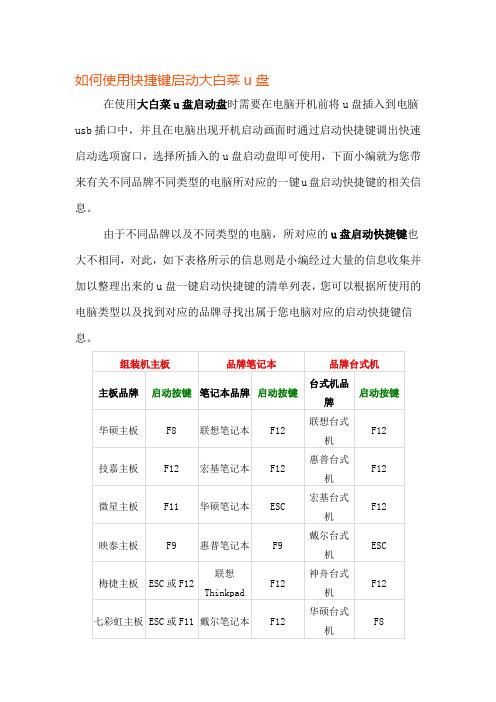
如何使用快捷键启动大白菜u盘
在使用大白菜u盘启动盘时需要在电脑开机前将u盘插入到电脑usb插口中,并且在电脑出现开机启动画面时通过启动快捷键调出快速启动选项窗口,选择所插入的u盘启动盘即可使用,下面小编就为您带来有关不同品牌不同类型的电脑所对应的一键u盘启动快捷键的相关信息。
由于不同品牌以及不同类型的电脑,所对应的u盘启动快捷键也大不相同,对此,如下表格所示的信息则是小编经过大量的信息收集并加以整理出来的u盘一键启动快捷键的清单列表,您可以根据所使用的电脑类型以及找到对应的品牌寻找出属于您电脑对应的启动快捷键信息。
注意事项:在使用之前,需要将所做好的u盘启动盘插入在电脑usb插口当中,接着将电脑重新启动或者开启电脑,在见到带有品牌LOGO的开机画面时迅速按下启动快捷键方能成功使用。
抛开过去的bios设置u盘启动,赶快加入到一键u盘启动中来吧!。

各品牌电脑、台式机及主板启动选择快捷键⼤全,赶紧收藏! 我们想要使⽤u盘装系统或者使⽤维护系统的话,第⼀步就是需要将U盘为第⼀启动盘才能顺利进⼊pe系统。
但看似最简单的事情不了解的话也能难倒⼀⼤⽚⼈,很多⼩⽩根本不了解⾃⼰的电脑、主板启动顺序快捷键,所以在操作的时候索性就在电脑第⼀排的F区中乱按,蒙对了就进⼊启动菜单,没蒙对的就得郁闷了。
所以今天快启动⼩编为⼤家分享各品牌主板、笔记本、台式机启动快捷键,⼀起来看看吧。
快速启动顺序快捷键 快启动⼩编为⼤家收集了⼤部分主板、电脑品牌的启动⽅式,恩,不同品牌电脑的启动快捷键也不⼀样,真⼼乱,只能寄希望于某天能够统⼀设置成⼀样的,不然⼤家就需要收藏这篇教程,以便不时之需了。
想⽤u盘装系统就需要快速启动顺序快捷键才⾏哦。
⼀般来说,电脑设置u盘启动的⽅法总共有两种,⼀是进bios设置u盘为第⼀启动。
⼆是快速启动快捷键直接选择u盘启动。
虽然有的品牌电脑在开机时屏幕下⽅会提⽰按哪个键可以进⾏设置启动选项,那则需进BIOS把BOOT MENU功能开启。
不懂的话可以参考上图的快捷键进⼊启动菜单选择u盘启动,要是看不懂启动菜单⾥⾯的英⽂,没法确定各个选项代表什么,可以通过列表中⼀项带USB字样的单词或者u盘的品牌名选择u盘启动哦。
如果启动菜单中没有u盘选项的话,则需要进bios进⾏设置,然⽽某些BIOS版本不同设置也不尽相同,我们需要按bios启动热键(⼀般是F1/F2/ESC/DEL)进⼊,如果发现没有硬盘启动优先级“Hard Disk Boot Priority”选项的情况,我们可以直接在第⼀启动设备“First boot device”⾥⾯选择从U盘启动,要是有出现硬盘启动优先级“Hard Disk Boot Priority”选项,我们必须修改U盘为优先启动的设备才⾏,最后才能⽤第⼀启动设备“First Boot Device”⾥⾯选择从硬盘“Hard Disk”或者从U盘启动。

华硕主板从U盘启动电脑方法一般台式电脑进BIOS是按键盘上的Del(Delete)键进入BIOS的,也有的是按F2有的主板是esc,有的是ctrl+alt+esc ,有的主板无提示文字而是屏幕右上角出现光标时按F10各品牌本本开机进bios的按键IBM(冷开机按F1,部分新型号可以在重新启动时启动按F1)HP(启动和重新启动时按F2或F10)SONY(启动和重新启动时按F2)Dell(启动和重新启动时按F2)Acer(启动和重新启动时按F2)Toshiba(冷开机时按ESC然后按F1)Compaq(开机到右上角出现闪动光标时按F10,或者开机时按F10)Fujitsu(启动和重新启动时按F2)大多数其它品牌笔记本(启动和重新启动时按F2)也有的是启动和重新启动时按F11或ESC以下从我的华硕主板电脑进BIOS设置为例,为大家提供图解1、进BIOS,在开机出现如下界面时,按键盘上的Del(Delete)键进入BIOS我习惯是一下一下的按DEL键,直到出现BIOS设置界面2、在BIOS里用键盘左右键找到如下图的advanced选项,其中有usb conf iguration,用上下键移动选择它,回车进入3、进入usb conf iguration后,将下面几项后头的参数设为Enabled;如果后头的参数为Disabled,请用上下左右键选择它,回车,然后会出现Enabled与Disabled选项,选择Enabled,回车确认即可4、上一步骤设置好后,按ESC键退回如下界面5、按左右键,选择进入另一个主菜单BOOT,出现如下画面,选择第一项Boot Device priority,回车进入6、选择Boot Device priority回车后,进入如下界面,在该界面中,就是设置电脑开机启动顺序。
用上下键移动,第一启动1st boot Device,回车,就会弹出下图小方框中的启动位置选项,选择Removable,回车确认。
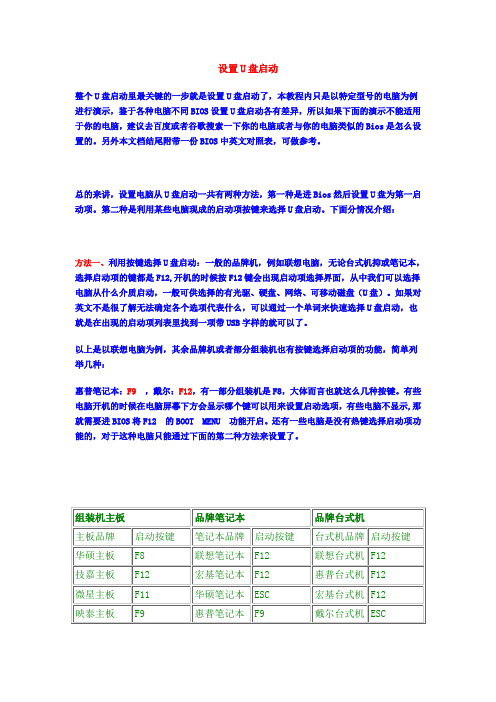
设置U盘启动整个U盘启动里最关键的一步就是设置U盘启动了,本教程内只是以特定型号的电脑为例进行演示,鉴于各种电脑不同BIOS设置U盘启动各有差异,所以如果下面的演示不能适用于你的电脑,建议去百度或者谷歌搜索一下你的电脑或者与你的电脑类似的Bios是怎么设置的。
另外本文档结尾附带一份BIOS中英文对照表,可做参考。
总的来讲,设置电脑从U盘启动一共有两种方法,第一种是进Bios然后设置U盘为第一启动项。
第二种是利用某些电脑现成的启动项按键来选择U盘启动。
下面分情况介绍:方法一、利用按键选择U盘启动:一般的品牌机,例如联想电脑,无论台式机抑或笔记本,选择启动项的键都是F12,开机的时候按F12键会出现启动项选择界面,从中我们可以选择电脑从什么介质启动,一般可供选择的有光驱、硬盘、网络、可移动磁盘(U盘)。
如果对英文不是很了解无法确定各个选项代表什么,可以通过一个单词来快速选择U盘启动,也就是在出现的启动项列表里找到一项带USB字样的就可以了。
以上是以联想电脑为例,其余品牌机或者部分组装机也有按键选择启动项的功能,简单列举几种:惠普笔记本:F9,戴尔:F12,有一部分组装机是F8,大体而言也就这么几种按键。
有些电脑开机的时候在电脑屏幕下方会显示哪个键可以用来设置启动选项,有些电脑不显示,那就需要进BIOS将F12 的BOOT MENU 功能开启。
还有一些电脑是没有热键选择启动项功能的,对于这种电脑只能通过下面的第二种方法来设置了。
方法二、这种方法没有统一的步骤,因为某些BIOS版本不同设置也不同,总的来说方法二也分两种:一种是没有硬盘启动优先级“Hard Disk Boot Priority”选项的情况,直接在第一启动设备“First boot device”里面选择从U盘启动;另一种是存在硬盘启动优先级“Hard Disk Boot Priority”选项的情况,必须在这里选择U盘为优先启动的设备,电脑是把U盘当作硬盘来使用的;然后,再在第一启动设备“First Boot Device”里面选择从硬盘“Hard Disk”或者从U盘启动。
1、Phoenix – AwardBIOS(2010年之后的电脑):图1上图1:开机按Del键进入该BIOS设置界面,选择高级BIOS设置Advanced BIOS Features图2上图2:高级BIOS设置(Advanced BIOS Features)界面,首先选择硬盘启动优先级:Hard Disk Boot Priority图3上图3:硬盘启动优先级(Hard Disk Boot Priority)选择:使用小键盘上的加减号“+、-”来选择与移动设备,将U盘选择在最上面。
然后,按ESC键退出,回到图2的设置界面。
图4上图4:再选择第一启动设备(First Boot Device):该版本的BIOS这里没有U盘的“USB-HDD”、“USB-ZIP”之类的选项,经尝试选择移动设备“Removable”不能启动,但选择“Hard Disk”可以启动电脑。
2、旧的Award BIOS(2009年电脑主板):图1-1上图1-1:开机按Del键进入该BIOS设置界面,选择高级BIOS设置:Advanced BIOS Features图2-1上图2-1:高级BIOS设置(Advanced BIOS Features)界面,首先选择硬盘启动优先级:Hard Disk Boot Priority 。
图3-1上图3-1:硬盘启动优先级(Hard Disk Boot Priority)选择:使用小键盘上的加减号“+、-”来选择与移动设备,将U盘选择在最上面。
然后,按ESC键退出,回到图2-1的设置界面。
图4-1上图4-1:在第一启动设备(First Boot Device)这里,有U盘的USB-ZIP、USB-HDD之类的选项,我们既可以选择“Hard Disk”,也可以选择“US B-HDD”之类的选项,来启动电脑。
3、2002年电脑主板的一款BIOS:图1-2 上图1-2 选择Boot菜单界面设置U盘启动图2-2上图2-2 :启动优先级设备选择(Boot Device Priority)在第一启动设备(1st Boot Device)里选择U盘。
hp台式机u盘启动按f几hp台式机想进入U盘启动,有按键的,那么具体按哪个键呢?下面由店铺给你做出详细的hp台式机u盘启动按f几方法介绍!希望对你有帮助!hp台式机u盘启动按f几方法一:在进入主板界面时按键进入启动项设置(不同品牌的电脑按键不同,分别有F2、F8、F12、Delete等键,通常会在主板界面显示该按键),选择从U盘启动hp台式机u盘启动按f几方法二:此机型在bios中没有usb启动选项,需要一个已经制做好启动功能的U盘,开机前先插入U盘,然后开机反复按ESC键此时会看到启动项的选择一般会出现光驱,硬盘以及usb的选项。
此时只要选择usb的选项按回车即可通过usb启动。
相关阅读:hp发展团队马克·赫德惠普公司(HP)董事会主席、首席执行官兼总裁惠普电脑马克· 赫德先生于2005年初出任惠普公司(HP)首席执行官兼总裁,并加入惠普公司(HP)董事会。
2006年9月,他被任命为惠普公司(HP)董事会主席。
赫德先生以将惠普(HP)塑造为全球领先的高科技公司为目标,制定了公司未来的核心战略,并将研发重点专注在三个长期的成长机会上:新一代企业数据中心架构和服务、永续运行的个人无线体验技术、以及一场从模拟成像打印过渡到横跨消费、商业和行业市场的数字成像和打印技术的巨大变革。
与此同时,赫德先生还改进了惠普公司(HP)的运营效率和执行能力,提高了惠普(HP)的财务表现,并使公司更加专注于客户。
在他的不懈努力下,公司的收入和收益率持续增长,为投资者和用户创造了更大的价值,使惠普公司(HP)在全球信息科技市场上更具竞争力。
在过去的四个财季里,惠普(HP)的年收入达900亿美元。
加入惠普(HP)之前,赫德先生在NCR公司工作了25年,先后在管理、运营、销售和营销等领域担任不同职务,并于2003年就任公司首席执行官兼总裁。
他在提高运营效率、提升NCR产品惠普电脑惠普电脑线领先地位和建立强大的领导团队方面的成就引人注目。
U盘进入PE系统各大按键欧阳家百(2021.03.07)一华硕主板 F8技嘉主板 F12微星主板 F11映泰主板 F9梅捷主板 ESC或F12七彩虹主板 ESC或F11华擎主板 F11斯巴达卡主板 ESC昂达主板 F11双敏主板 ESC翔升主板 F10精英主板ESC或F11冠盟主板 F11或F12富士康主板 ESC或F12顶星主板 F11或F12铭瑄主板 ESC盈通主板 F8捷波主板 ESCIntel主板 F12杰微主板 ESC或F8致铭主板 F12磐英主板 ESC磐正主板 ESC冠铭主板 F9二联想笔记本 F12宏基笔记本 F12华硕笔记本 ESC惠普笔记本F9联想Thinkpad F12戴尔笔记本 F12神舟笔记本 F12东芝笔记本 F12三星笔记本 F12IBM笔记本 F12富士通笔记本 F12海尔笔记本F12方正笔记本 F12清华同方笔记本 F12微星笔记本 F11明基笔记本 F9技嘉笔记本 F12Gateway笔记本 F12eMachines笔记本 F12索尼笔记本 ESC三品牌台式机进入bios快捷键联想台式机 F12惠普台式机 F12宏基台式机 F12戴尔台式机 ESC 神舟台式机 F1华硕台式机 F8方正台式机 F12清华同方台式机F12海尔台式机 F12明基台式机 F8四设置BIOS设置思路:接入USB启动盘——启动计算机——进入BIOS——选择启动设置(“Boot”或“Startup”)选项——调整启动顺序:将USB CDROM调整为第一启动项——保存设置,重新启动进入USB CDROM启动。
不同的电脑BIOS里面的选项有可能不同,进到BIOS里找找有First 字样的,可能就是了。
台式机把USB 分得很细,有USB-HDD,USB-FDD,USB-CDROM...,但这些都没用,要选Hard Disk,然后就进入一个页面,再选USB,就可以了U盘启动是要BIOS支持,而不是靠主控的好坏!建议一般情况下选USB-HDD,对于Award BIOS选USB-FDD,特殊情况选USB-ZIP。
【组装电脑主板】
主板品牌启动按键
华硕主板 F8
技嘉主板 F12
微星主板 F11
映泰主板 F9
梅捷主板 ESC或F12
七彩虹主板 ESC或F11
华擎主板 F11
斯巴达卡主板 ESC
昂达主板 F11
双敏主板 ESC
翔升主板 F10
精英主板 ESC或F11
冠盟主板 F11或F12
富士康主板 ESC或F12
顶星主板 F11或F12
铭瑄主板 ESC
盈通主板 F8
捷波主板 ESC
Intel主板 F12
杰微主板 ESC或F8
致铭主板 F12
磐英主板 ESC
磐正主板 ESC
冠铭主板 F9
============================================== 【品牌笔记本电脑】
笔记本品牌启动按键
联想笔记本 F12
宏基笔记本 F12
华硕笔记本 ESC
惠普笔记本 F9
联想Thinkpad F12
戴尔笔记本 F12
神舟笔记本 F12
东芝笔记本 F12
三星笔记本 F12
IBM笔记本 F12
富士通笔记本 F12
海尔笔记本 F12
方正笔记本 F12
清华同方笔记本 F12
微星笔记本 F11
明基笔记本 F9
技嘉笔记本 F12
Gateway笔记本 F12
eMachines笔记本 F12
索尼笔记本 ESC
苹果笔记本开机长按“option”键
============================================== 【品牌台式电脑】
台式电脑品牌启动按键
联想台式电脑 F12
惠普台式电脑 F12
宏基台式电脑 F12
戴尔台式电脑 ESC
神舟台式电脑 F12
华硕台式电脑 F8
方正台式电脑 F12
清华同方台式电脑 F12
海尔台式电脑 F12
明基台式电脑 F8。